Un registro de asistencia no es nada nuevo ni revolucionario: existe desde que había centros de trabajo y escuelas. Hoy en día, encontrarás algún tipo de registro de asistencia en todas partes, desde gimnasios y hospitales hasta eventos y programas de formación.
Aunque comprobar quién está presente y quién no es el objetivo universal del control de asistencia, tiene otras ventajas valiosas. Por ejemplo, las hojas de control de asistencia le permiten planificar con antelación en el lugar de trabajo, garantizar una gestión fluida de las nóminas y cumplir la legislación laboral.
La mayoría de las empresas han cambiado los tradicionales registros de asistencia del personal o las hojas de cálculo en papel por alternativas basadas en la tecnología como compromiso de los empleados o herramientas de seguimiento de la asistencia. Pero cuando se trata de hojas de cálculo, Excel sigue reinando
En este artículo, te mostraremos cómo hacer una hoja de asistencia en Excel paso a paso y discutiremos sus ventajas e inconvenientes.
Bonus: También sugeriremos una solución alternativa para construir un sistema de seguimiento de asistencia detallado con herramientas adicionales para informes, automatización avanzada y análisis de productividad. 🤩
Ventajas de contar con una hoja de control de asistencia o tracker
Las hojas de asistencia son documentos que contienen información sobre la presencia de personas en el lugar de trabajo, escuela, reunión, seminario o cualquier otro evento. También pueden referirse a la hoja de registro de visitantes que mantiene el personal de seguridad en determinadas instalaciones.
Obviamente, el objetivo es controlar la asistencia, pero dependiendo del contexto, las hojas de asistencia pueden cumplir diversas funciones. A continuación se presentan tres de los casos de uso más comunes, junto con sus ventajas:
1. Mantenimiento de los registros de asistencia de los empleados
En el entorno laboral, las hojas de asistencia ayudan a controlar el tiempo de entrada, analizar la productividad y regularidad de los empleados y registrar las horas extraordinarias. Los directivos pueden utilizar los datos para:
- Controlar la puntualidad y la conducta de los empleados antes de las revisiones del rendimiento
- Correlacionar la asistencia de los empleados con la productividad
- Garantizar la exactitud de los cálculos de nóminas
- Analizar los datos anteriores (como las solicitudes de tiempo libre y los patrones de horas extraordinarias) para planificar los horarios semanal o mensualmente
- Cumplir las leyes estatales y federales en materia de horas de trabajo y pago de horas extraordinarias
2. Seguimiento de la asistencia a clase
Un control de asistencia a clase desempeña un papel fundamental en cualquier centro educativo, ya que permite a los profesores:
- Comprobar si los alumnos cumplen los requisitos de asistencia anual o mensual
- Abordar a tiempo las cuestiones relacionadas con la asistencia
- Fomentar una cultura de responsabilidad y disciplina
- Mantener registros de asistencia para las reuniones de padres y profesores
- Establecer el vínculo entre los hábitos de asistencia y el rendimiento académico
3. Marcar la asistencia a eventos
Si estás organizando un acto, ya sea una conferencia, un seminario o un curso, utilizar hojas de asistencia te permite:
- Evaluar el éxito de tu evento en función del porcentaje de asistencia
- Utilizar los datos recopilados para planificar la capacidad de futuros eventos
- Determinar el intervalo de fechas que atrae a un mayor número de asistentes
- Utilizar el registro de asistencia para el marketing y la captación de patrocinadores
Cómo crear una hoja de asistencia en Excel: 5 Pasos Fáciles de Seguir
Siga nuestra guía detallada e imágenes paso a paso para crear una detallada hoja de cálculo de asistencia de empleados en Excel. Si bien registraremos la asistencia de los empleados, usted puede ajustar su hoja de cálculo de Excel para que funcione para su caso de uso específico.❣️
Paso 1: Abrir una nueva hoja de cálculo Excel y crear columnas y filas

Abra Excel y cree columnas y filas
El primer paso es crear una tabla que sirva de marco para su hoja de asistencia. En nuestro ejemplo, queremos una estructura para observar la asistencia diaria de cinco empleados.
Empezamos añadiendo sus nombres a la columna A de nuestra hoja de cálculo Excel. A continuación, es hora de incluir las fechas que queremos observar. Nuestro ejemplo se centra en los 10 primeros días del mes, por lo que añadiremos los números del 1 al 10 en la segunda fila de la hoja de cálculo (se puede ampliar añadiendo más días a la derecha).
Como queríamos que nuestra hoja de asistencia fuera siempre actual, no añadimos fechas exactas. Si desea hacerlo, Excel puede arrojar un error-no se preocupe; esto es fácilmente solucionable. Digamos que quieres escribir 1-Feb en la columna B, pero Excel sigue cambiándolo a 2/1 o su variación por defecto. Lo que tienes que hacer es
- Hacer clic con el botón derecho en la celda e ir a Formatear celdas
- Vaya a Fecha, busque la opción de formato de fecha deseada y pulse Ok
Sugerencia: Haga que su registro de asistencia sea visualmente atractivo añadiendo bordes: seleccione el icono Bordes en la sección Font del menú de cinta. También puede codificar por colores las filas alternativas y personalizar la alineación del contenido accediendo a la pestaña Alineación.
Paso 2: Marcar fines de semana y días festivos

Codificación por colores de fines de semana y festivos para minimizar errores
Minimice el riesgo de errores de programación marcando los fines de semana y los días festivos. De este modo, los miembros de su equipo no marcarán accidentalmente la presencia o ausencia en las columnas equivocadas.
Por supuesto, alinee la hoja con el horario de su empresa. Por ejemplo, si abre los sábados, marque sólo los domingos. No pierdas de vista los días festivos, como Navidad o el Día de la Independencia.
En nuestro ejemplo, tenemos un fin de semana y lo hemos resaltado con el color rojo. 🔴
Paso 3: Tomar medidas para evitar errores manuales e incoherencias en la introducción de datos

Utilizar la validación de datos para evitar incoherencias
La prevención es la mejor medicina, y Excel te permite utilizar un truco muy útil para asegurarte de que los miembros de tu equipo no introducen información incorrecta en la hoja: se llama validación de datos. Con esta opción, puedes controlar el tipo de datos introducidos en la hoja y garantizar la precisión. ✅
En nuestro ejemplo, hemos supuesto que los empleados tienen un horario flexible, por lo que no nos interesan sus horas de entrada y salida. **Sólo necesitamos confirmar si estaban presentes, ausentes o de permiso de media jornada
En este caso, nuestro ejercicio de validación de datos incluye asegurarnos de que nuestro equipo puede elegir una de las tres opciones en lugar de escribir algo aleatorio como Abs, Aquí, +, o Tomó medio día.
Para lograr este objetivo final, crearemos una lista desplegable:
- Seleccione las celdas a las que desea aplicar la validación de datos. En nuestro ejemplo, es toda la tabla excepto las columnas marcadas para el fin de semana
- Abra la pestaña Datos en la parte superior de la pantalla y busque Validación de datos en Herramientas de datos
- Vaya a Permitir y seleccione Lista
- En Fuente, escriba Presente, Ausente, Medio día. También puede utilizar versiones más cortas como P, A, y HD o personalizar sus propias opciones
Cuando uno de nuestros empleados haga clic en un campo específico, verá la lista desplegable y elegirá una de las opciones.
Para que te hagas una mejor idea de los pasos a seguir, hemos rellenado los campos restantes. ⬇️
Paso 4: Añadir columnas para calcular el total de presencia y ausencia

Añadir columnas para el total de presencias, ausencias y medias jornadas
Ahora que ha formateado la hoja, quiere crear columnas donde añadir fórmulas para contar las ausencias y presencias de los empleados. Esto es lo que hicimos en nuestro ejemplo:
- Agregamos Total presencia, Total ausencia, y Total medias jornadas en las columnas justo después de nuestros días
- Hacemos clic en la celda L3 (justo debajo de Presencia total) y creamos una fórmula que contará cuántas veces estuvo ausente un empleado específico durante el período observado
- En este caso, añadimos el signo igual, escribimos countif y seleccionamos la fórmula
- Ahora, seleccionamos el rango de celdas al que queremos aplicar la fórmula. En nuestro ejemplo, son las celdas B3 a K3
- Por último, introducimos una coma y escribimos el criterio que debe contar la fórmula. En nuestro caso, es "Presente". Así, la fórmula final queda así: "=countif(B3:K3, "Presente") "

Utilizar fórmulas de Excel para calcular la asistencia de cada empleado
Y ¡voilá! Hemos eliminado los cálculos manuales. Excel ahora mostrará el número de días que un empleado específico vino a trabajar. No tienes que repetir el mismo proceso para cada empleado-simplemente selecciona la celda L3, haz clic en el pequeño cuadrado verde en la esquina inferior derecha de la celda, y desliza hacia abajo.
El cálculo del absentismo total y de las medias jornadas es similar: sólo tiene que seleccionar el rango de celdas correcto y utilizar "Ausente" o "Media Jornada" como criterio. Las fórmulas respectivas para nuestro ejemplo serán:
- =countif(B3:K3, "Ausente")
- =countif(B3:K3, "Media jornada")
Paso 5: Dé los últimos retoques y envíe la hoja a su equipo

Dé los últimos retoques a su hoja y envíela a los miembros de su equipo
Si aún no lo has hecho, añade un nombre a la hoja. En nuestro ejemplo hemos utilizado "Hoja de asistencia para febrero de 2024", ¡sabemos lo dolorosamente aburrido que suena! 😅
Muchos gestores prefieren poner los títulos en negrita, añadir bordes y codificar las filas por colores en la fase final. Una vez hecho todo, solo tienes que enviar la hoja de cálculo con las instrucciones de uso a los miembros de tu equipo.
Opciones de plantillas de seguimiento de asistencia de empleados en Excel
No tiene que crear sus hojas de asistencia en Excel desde cero-en su lugar, puede utilizar una plantilla de asistencia de Excel. Viene con tablas y formulas pre-hechas; su único trabajo es ingresar la información de sus empleados. La plantilla ahorra tiempo y es personalizable, pero puede limitarte en términos de estructura y flexibilidad. ⌚
Puedes encontrar plantillas de Excel para el seguimiento de la asistencia diaria, semanal o mensual. Están disponibles en línea; todo lo que tienes que hacer es buscar Excel attendance sheet templates o palabras clave similares.
Algunas plantillas son generales, mientras que otras se centran en aspectos específicos como el seguimiento de las bajas por enfermedad o las vacaciones.
Limitaciones del control de asistencia con Excel
Un control de asistencia basado en Excel tiene sus ventajas: es fácil de usar, asequible y accesible.
Sin embargo, no es perfecto. A menudo se convierte en una opción insostenible para los usuarios debido a las siguientes limitaciones:
Seguimiento limitado en tiempo real
El problema más frustrante de un control de asistencia de Excel es que se trata de una herramienta fuera de línea: no se puede realizar un seguimiento de la asistencia y las actualizaciones de los empleados en tiempo real ni colaborar en la hoja de cálculo con varias personas.
Sin funciones avanzadas
Excel puede ser fácil de usar, pero su simplicidad tiene un coste. No tiene características avanzadas que te permitan ahorrar tiempo realizar un seguimiento de la productividad , o agilizar los procesos cotidianos. Por ejemplo, no puede realizar un seguimiento de la asistencia de los empleados, gestionar las nóminas, comprobar el rendimiento de los empleados y hábitos de trabajo o crear y gestionar horarios utilizando la misma hoja.
Además, como Excel es una herramienta offline, no se integra con otras plataformas de trabajo. Por lo tanto, a menudo tendrás que saltar entre diferentes aplicaciones durante el cálculo de nóminas o la elaboración de informes. Esto lleva a frecuentes cambio de contexto lo que compromete tu productividad y concentración.
Pobres opciones de automatización
Otro posible inconveniente a tener en cuenta es que Excel se basa en entradas manuales. Aunque la validación de datos ayuda hasta cierto punto, no se puede automatizar ninguna parte del proceso. Procesar hojas enormes para la elaboración de informes puede ser toda una tarea para el supervisor, especialmente en el caso de equipos grandes.
Herramientas de control limitadas
Por último, pero no por ello menos importante, cualquier hoja de cálculo de Excel plantea problemas de fiabilidad. Mantener la exactitud o integridad de los datos es difícil si varios empleados tienen acceso a la hoja. La mayoría de los directivos no tienen la capacidad de revisar minuciosamente las entradas de tiempo de los empleados para validar cada una de ellas.
La mejor alternativa a las hojas de asistencia de Excel
Excel puede ser una buena solución para el seguimiento de la asistencia, pero carece de características avanzadas y no es la mejor opción para las grandes instituciones, empresas o centros educativos.
entonces, ¿qué alternativa tiene si quiere algo igualmente accesible y fácil de usar?
Si necesitas una herramienta gratuita pero no quieres renunciar a opciones avanzadas de hoja de cálculo o productividad, considera una Alternativa a Excel como ClickUp . 💯

Explore ClickUp para gestionar sus proyectos con la potencia de la IA, más de 15 vistas y automatización de tareas
ClickUp es un software de gestión de tareas y seguimiento de asistencia con conjuntos de funciones cuidadosamente diseñadas para diversos fines, desde mapeo de procesos y colaboración visual al seguimiento de la productividad de los empleados y gestión de documentos .
Vamos a demostrar por qué y cómo ClickUp puede ser ideal para controlar el tiempo y la asistencia para cualquier caso de uso.
1. ClickUp Vista de tabla para crear hojas de cálculo de asistencia

Organice, ordene y filtre tareas en la vista de tabla de ClickUp 3.0 para obtener información más rápidamente sobre todo su trabajo
ClickUp le permite ver los datos de su trabajo desde varias perspectivas gracias a diferentes vistas de proyecto . Una de ellas es la Vista de la tabla ClickUp , que te permite crear y gestionar cualquier tipo de hoja de cálculo de asistencia a eventos o empleados, lo que la convierte en una fantástica alternativa a Excel. 🥰
Seguimiento de la asistencia con el Vista de tabla es pan comido. Supongamos que desea realizar un seguimiento de la asistencia de los alumnos. Usted creará una fila separada para cada estudiante y luego usará Campos personalizados de ClickUp para proporcionar más detalles.
¿Qué es esto? Campos personalizados pues bien, le permiten personalizar los datos de su Espacio de trabajo en categorías específicas para añadir contexto a sus tareas. En este caso, estamos añadiendo datos contextuales para la asistencia.
ClickUp ofrece más de 15 tipos de campos personalizados para añadir información numérica y de texto, así como fórmulas complejas. Por ejemplo, puede utilizar el campo personalizado Fecha para realizar un seguimiento de la asistencia a lo largo de los días. Además de mostrar las fechas, este campo personalizado también muestra la hora, para que pueda registrar si una persona específica llegó tarde o tuvo que salir antes.
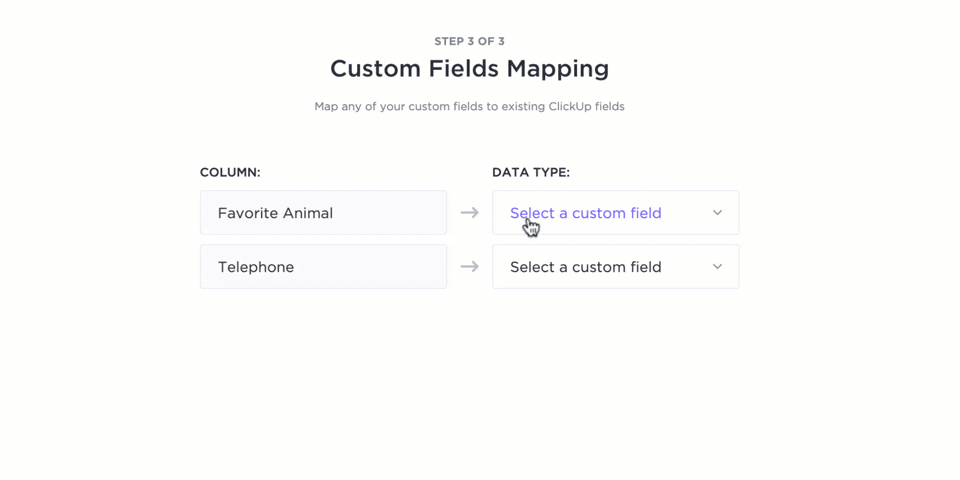
Dé formato a los datos de su hoja de asistencia y añada contexto a las tareas utilizando todos los tipos de campos personalizados disponibles. Utilice las opciones de campo personalizado desplegable o de etiqueta para la validación de datos
O bien, puede utilizar el campo personalizado desplegable para crear opciones como Presente o Ausente para realizar un seguimiento de los nombres de los estudiantes con respecto a su asistencia. Codifique las opciones por colores para facilitar la navegación.
Enriquezca su hoja de cálculo de seguimiento de asistencia y mantenga la información organizada con campos personalizados como Correo electrónico y Progreso. El campo personalizado de correo electrónico le permite introducir las direcciones de correo electrónico de sus estudiantes para que pueda ponerse en contacto con ellos fácilmente cuando sea necesario. Por otro lado, el campo personalizado Progreso le ayuda a controlar si sus alumnos han alcanzado el porcentaje mínimo de asistencia.
ClickUp colaboración destacada y la eficiencia, apoyando:
- Varias personas trabajando simultáneamente en una misma hoja de cálculo sin retrasos ni demoras
- Arrastrar y soltar y acciones masivas
- Actualizaciones en tiempo real

Arrastrar y soltar tareas en una vista de tabla ClickUp para una organización sencilla
2. Utilice estructuras ya creadas con plantillas ClickUp
ClickUp cuenta con una impresionante biblioteca de plantillas con más de 1.000 opciones para diferentes propósitos, desde finanzas y contabilidad a operaciones y marketing.
Le encantará la colección de plantillas de hojas de asistencia -tienen campos personalizables y opciones de automatización integradas que le ayudan a ahorrar tiempo, minimizar errores y obtener información de asistencia precisa y fiable. ⏳
Nuestra primera recomendación es Plantilla de hoja de asistencia de ClickUp . Dispone de cuatro vistas para ofrecerle una visión consolidada de los registros y detectar tendencias y discrepancias.
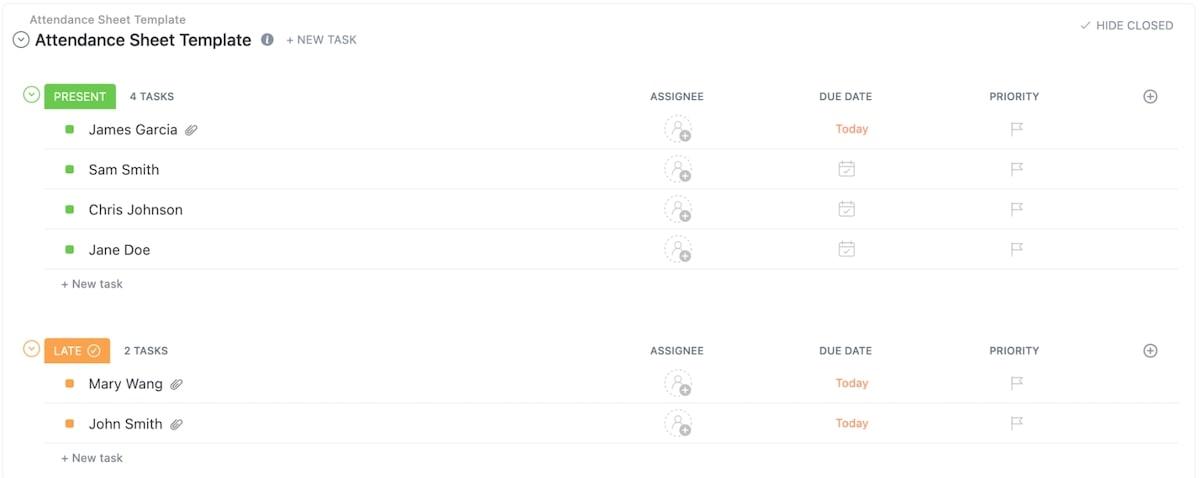
Controle quién está presente, quién llega tarde o quién está ausente con esta plantilla de hoja de asistencia fácil de usar
La vista Formulario de asistencia de la plantilla le ofrece un formulario prediseñado que puede enviar a los posibles asistentes. Una vez que los destinatarios rellenen el formulario, ClickUp procesará automáticamente la información recopilada y la clasificará en las vistas restantes, como:
- La vista Tablón: Clasifica a sus asistentes en función de su estado de asistencia, como programado, ausente, retrasado y presente
- La vista Tabla: Para pasar a la hoja de cálculo de asistencia
¿Necesita crear políticas y procedimientos de seguimiento de la asistencia? En Plantilla SOP de Asistencia de ClickUp y Plantilla SOP del sistema biométrico de asistencia ClickUp ¡puede ayudarle!
Utilice estas plantillas con otros datos relacionados con la asistencia, como la información sobre el tiempo de seguimiento, para facilitar la programación de los empleados. La plataforma también cuenta con una amplia selección de plantillas de programación que te ayudan a crear planes de carga de trabajo equilibrados para todo el equipo. 💪 Descargar esta plantilla
3. Hojas de control y seguimiento del tiempo ClickUp
Las plantillas de asistencia van de la mano con plantillas de control horario y Rastreador de tiempo nativo de ClickUp . Puede ver automáticamente cuánto tiempo dedican sus empleados a tareas específicas, añadiendo integridad a sus registros. De este modo, podrá supervisar las cargas de trabajo de su equipo en tiempo real y ayudarles a mejorar su productividad detectando ineficiencias.
![]()
Cree hojas de horas para recopilar y ver el tiempo de seguimiento de las tareas y ubicaciones para obtener una visión rápida de su progreso
4. Centralice su trabajo con las integraciones de ClickUp
Amplíe la funcionalidad de ClickUp y centralice su trabajo integrándolo con las aplicaciones y plataformas que utiliza a diario. Existen más de 1.000 opciones entre las que elegir: las más populares son Zoom, Slack.., Google Calendar gitHub, Toggl y Figma.

Navegue por las aplicaciones e integraciones disponibles en ClickUp para realizar su trabajo en una plataforma centralizada
ClickUp también
/ref/ https://clickup.com/zapier se integra con Zapier /%href/
que te abre la puerta a conectar con más de 6.000 aplicaciones También puedes automatizar tus flujos de trabajo dentro de ClickUp y otras plataformas y libere tiempo para actividades que aportan más valor.
5. Acceda a herramientas de generación de informes en tiempo real con los cuadros de mando de ClickUp

Cree cuadros de mando detallados y añada fácilmente tarjetas para ver el progreso de los puntos de sprint, las tareas por estado y los errores por vista
Si desea conectar sus registros de asistencia con la productividad y el éxito de sus empleados, ClickUp puede ayudarle. Utilice Cuadros de mando de ClickUp para realizar un seguimiento en tiempo real de métricas como cálculos de productividad, gráficos de burnup o prioridades semanales.💡
Los cuadros de mando de ClickUp ofrecen 50+ tarjetas para visualizar su informe de asistencia como desee y realizar un seguimiento preciso de los datos relevantes. Amplíe la asistencia de un empleado específico, represente las cargas de trabajo y vea cuántos días dedican los empleados a tareas concretas con unos pocos clics.
ClickUp: La alternativa perfecta a Excel para el control de asistencia
Crear una hoja de asistencia en Microsoft Excel es sencillo, pero tiene limitaciones. Necesita herramientas mejores si busca funciones avanzadas como colaboración en tiempo real, integraciones o personalización.
ClickUp es la alternativa más robusta a Excel que no sólo le permite mantener meticulosas hojas de asistencia, sino que le permite analizar estos datos para comprender la productividad y obtener información valiosa para impulsar el éxito. Registrarse en ClickUp y configure su sistema de control de asistencia en cuestión de minutos ☀️
